


你有好几种CAD看图软件?那你是否也应该学习一下CAD快速看图怎么设置图纸默认打开方式了?不然你用起来会很麻烦的,恰巧小编今天给您准备了设置方法,还是比较简单的,这种内容对使用CAD快速看图的朋友来说是非常有帮助的!
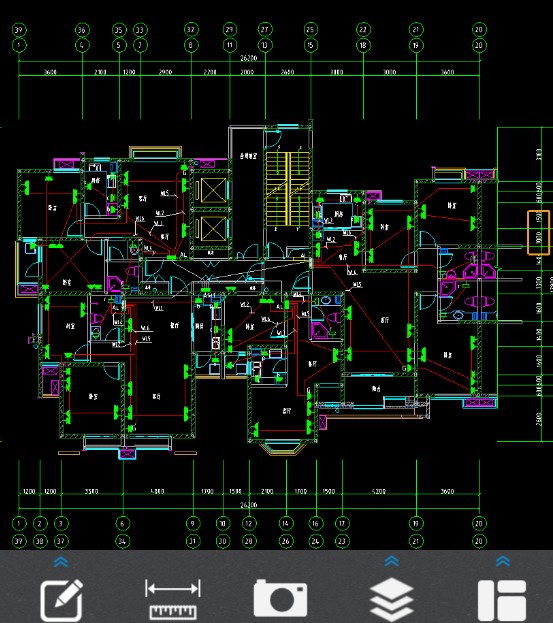
1、 安装软件以后,第一次打开程序时,会弹出对话框。如果希望设置 【CAD快速看图】为默认打开程序,则点击【确定】,否则点击【取消】。如果勾选“不再提醒”,则该框不再提示。
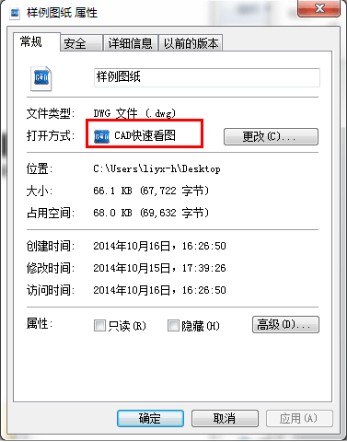
2、 参考“更改默认打开程序”
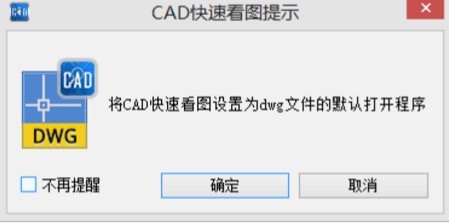
三、 更改默认打开程序(以设为autoCAD为例)
1、 右键点击图纸图纸,选择打开方式,然后选择默认程序
注意:有的用户在选择autoCAD为默认打开程序的时候,可能电脑有相关的提示需要下载插件,用户参照电脑提示进行即可。
